腾讯会议录制会议视频的方法
时间:2022-10-26 11:30:00作者:极光下载站人气:119
腾讯会议是很多小伙伴都在使用的一款线上视频会议软件。腾讯会议可以支持我们随时与好友进行或同事开启会议或进行视频通话,并且腾讯会议还支持电脑端与手机端的互通融合,实现高效的分享,提高我们的在线写作能力。很多小伙伴在使用腾讯会议开启线上会议之后经常会需要对会议内容进行总结或是进行重温,这个时候我们就可以使用腾讯会议中的录制会议功能来将会议内容录制保存,方便之后查看。有的小伙伴可能不清楚具体的操作方法,接下来小编就来和大家分享一下腾讯会议录制会议视频的方法。
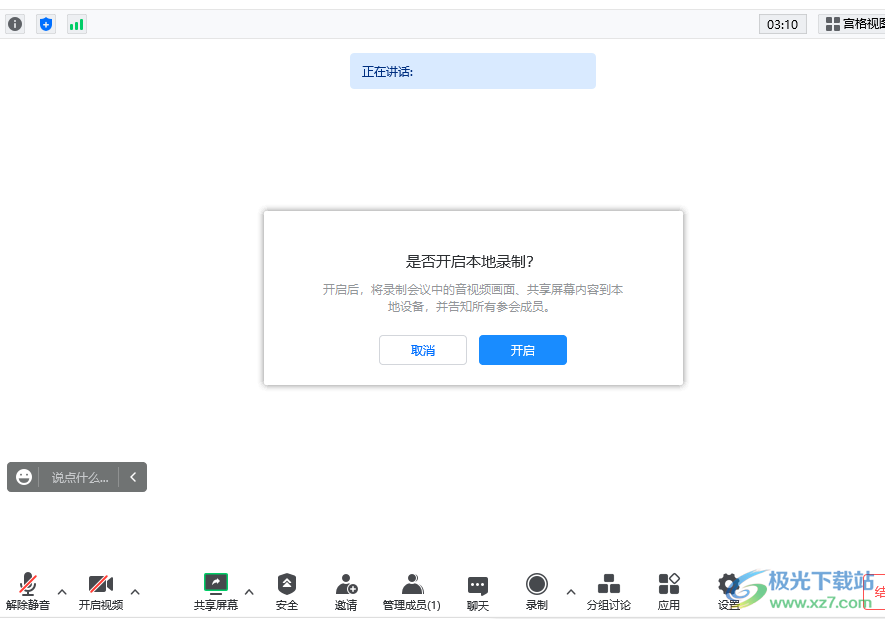
方法步骤
1、第一步,我们先在电脑桌面上点击打开腾讯会议软件,完成登录然后在腾讯会议首页点击“快速会议”选项
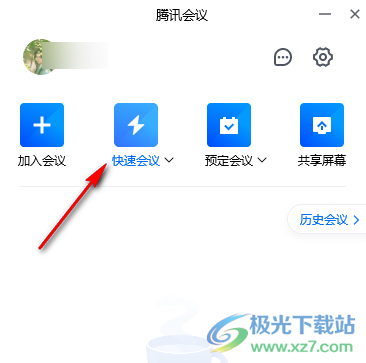
2、第二步,点击快速会议选项之后我们就会直接进入会议页面,在页面中我们点击“使用电脑音频”选项,也可以选择将“入会时使用电脑音频”选项进行勾选
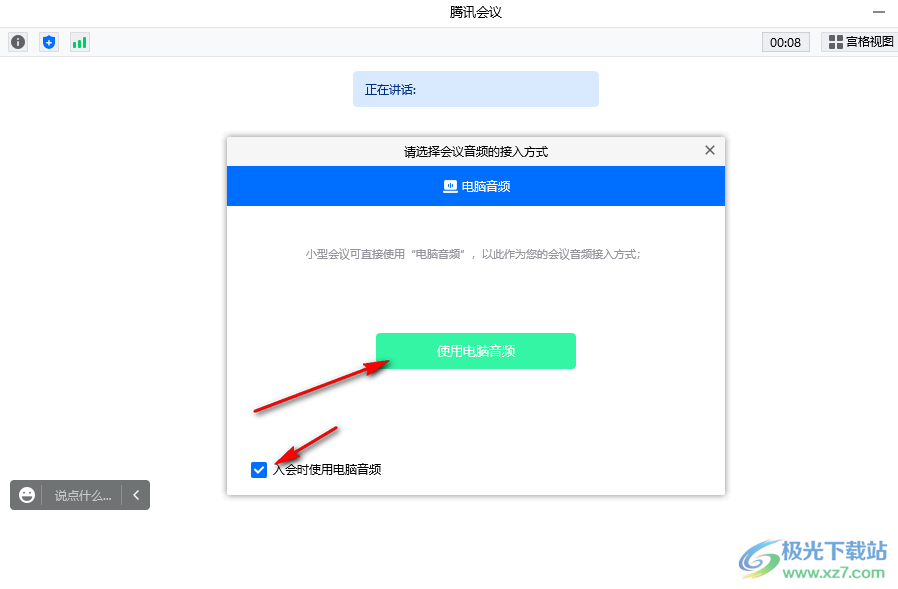
3、第三步,接着我们在会议页面下方找到“录制”选项,点击之后再选择“本地录制”选项
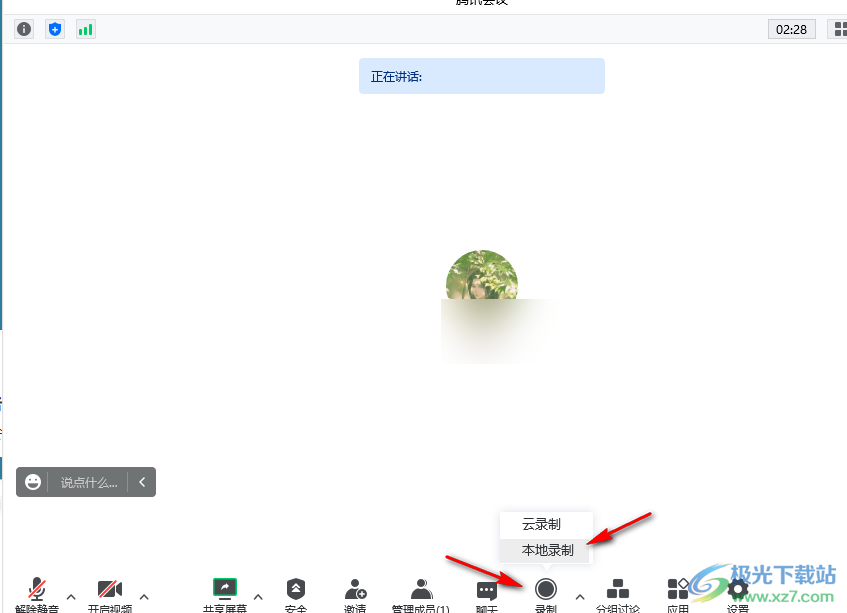
4、第四步,点击开启本地录制选项之后页面中会出现是否开启录制的弹框,我们在弹框中点击“开启”选项即可
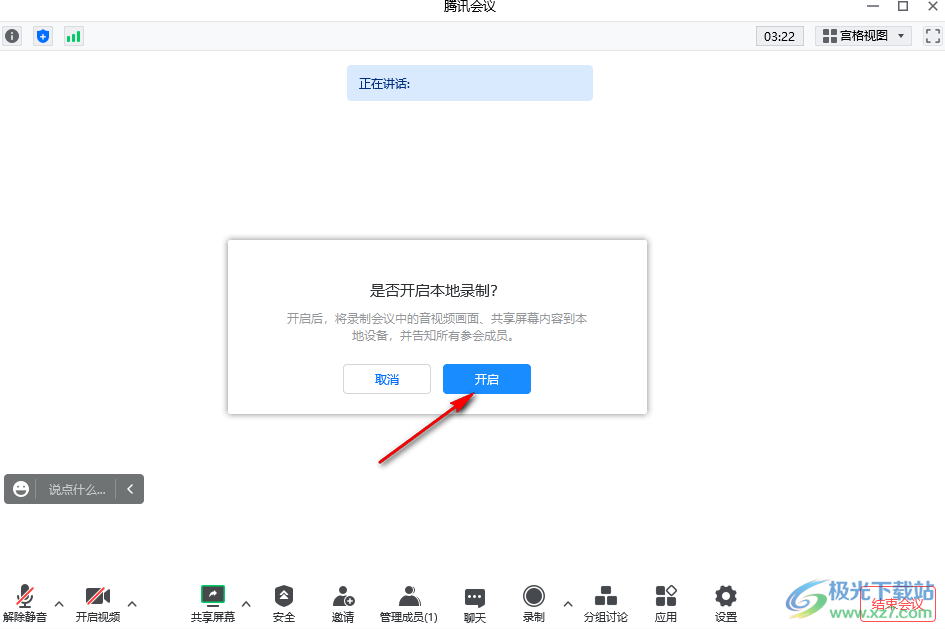
5、第五步,开启录制之后我们就能看到页面左上角出现了“录制中”的字样,在录制框中我们可以点击选择暂停录制或结束录制,在页面下方的工具栏中我们一样可以点击“结束录制”按钮将录制结束
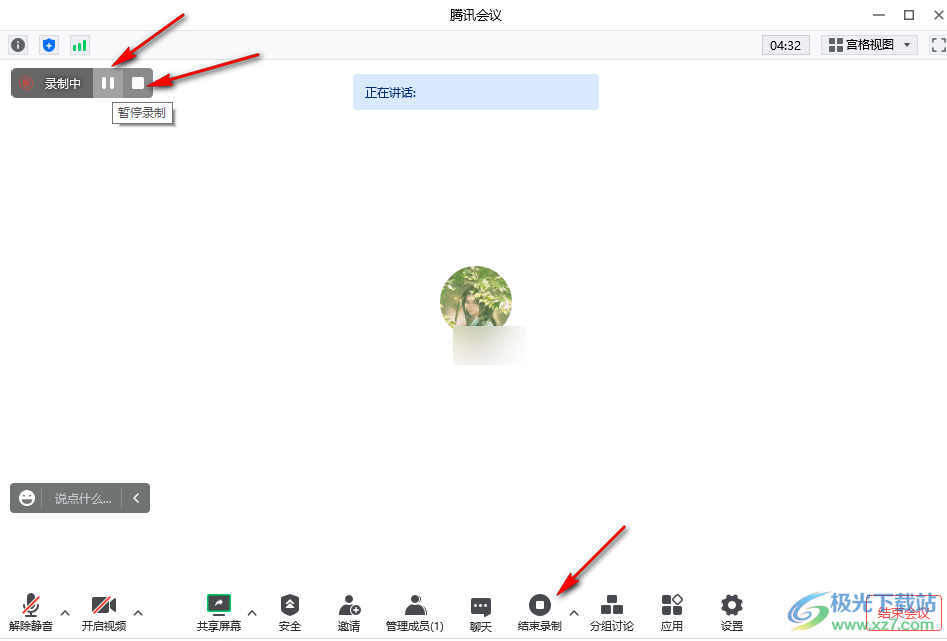
以上就是小编整理总结出的关于腾讯会议录制会议视频的方法,我们打开腾讯会议然后进入一个会议或是直接点击快速会议选项进入会议页面,在会议页面的下方找到录制选项,选择本地录制然后在弹框中点击开启选项,最后等待录制完成点击结束录制选项即可,感兴趣的小伙伴快去试试吧。
相关推荐
相关下载
热门阅览
- 1百度网盘分享密码暴力破解方法,怎么破解百度网盘加密链接
- 2keyshot6破解安装步骤-keyshot6破解安装教程
- 3apktool手机版使用教程-apktool使用方法
- 4mac版steam怎么设置中文 steam mac版设置中文教程
- 5抖音推荐怎么设置页面?抖音推荐界面重新设置教程
- 6电脑怎么开启VT 如何开启VT的详细教程!
- 7掌上英雄联盟怎么注销账号?掌上英雄联盟怎么退出登录
- 8rar文件怎么打开?如何打开rar格式文件
- 9掌上wegame怎么查别人战绩?掌上wegame怎么看别人英雄联盟战绩
- 10qq邮箱格式怎么写?qq邮箱格式是什么样的以及注册英文邮箱的方法
- 11怎么安装会声会影x7?会声会影x7安装教程
- 12Word文档中轻松实现两行对齐?word文档两行文字怎么对齐?

网友评论